¿Cómo insertar una imagen desde el escáner en un mensaje de correo electrónico de Outlook?
Es fácil insertar una imagen desde la computadora al cuerpo del correo electrónico, pero si deseas insertar una imagen escaneada al correo rápidamente y directamente, ¿cómo lo harías? En realidad, Microsoft Outlook 2007 y 2010 te ofrecen una función para insertar imágenes desde un escáner o cámara en los mensajes de correo de Outlook. En el siguiente tutorial, aprenderás cómo insertar imágenes desde un escáner o cámara en un mensaje de correo de Outlook.
Insertar imagen desde el escáner con Microsoft Clip Organizer
Insertar imagen desde el escáner con Microsoft Clip Organizer
En Outlook 2007 y 2010, puedes almacenar directamente las imágenes escaneadas en Microsoft Clip Organizer y luego insertarlas en el mensaje de correo.
1. Abre Microsoft Clip Organizer.
En Outlook 2007, crea un nuevo mensaje de correo electrónico y luego haz clic en Insertar > Imagen prediseñada. Ver captura de pantalla:
Nota: Necesitas entrar en el cuerpo del correo para activar la Imagen prediseñada.
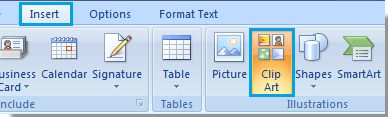
Cuando el Panel de Imágenes prediseñadas se muestre a la derecha de la ventana de Outlook, por favor haz clic en Organizar clips.

En Outlook 2010, la opción Organizar clips fue eliminada del panel de Imágenes prediseñadas. Necesitas abrirlo haciendo clic en Inicio > Todos los programas > Microsoft Office > Herramientas de Microsoft Office 2010 > Microsoft Clip Organizer. Ver captura de pantalla:

2. Luego aparecerá el cuadro de diálogo Favoritos – Microsoft Clip Organizer. Haz clic en Archivo > Agregar clips al organizador > Desde escáner o cámara.

3. En el cuadro de diálogo Insertar imagen desde escáner o cámara, selecciona el escáner disponible bajo Dispositivo. Luego haz clic en el botón Insertar.
Nota: Debes comenzar con tu escáner preparado y la imagen ya colocada sobre el vidrio del escáner.
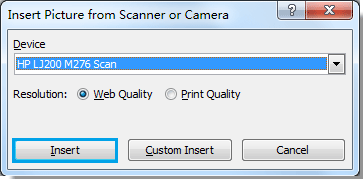
4. Ahora se muestra una barra de progreso en la esquina inferior izquierda del cuadro de diálogo. Por favor espera hasta que la barra de progreso termine.

5. Después de completar la tarea de escaneo, entra en el escáner haciendo clic en él, y encontrarás la imagen escaneada dentro.

6. Ahora la imagen escaneada está almacenada en Microsoft Clip Organizer. Para encontrarla fácilmente en el Organizador, necesitas asignarle algunas palabras clave. Haz clic derecho en la imagen y luego haz clic en Editar palabras clave en el menú contextual.
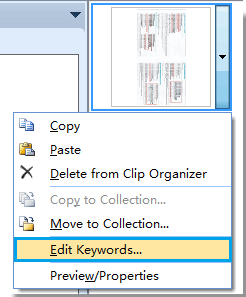
7. En el cuadro de diálogo Palabras clave, escribe un nombre para el Título; y luego selecciona palabras clave bajo Palabras clave para el clip actual. Finalmente, haz clic en el botón Aceptar.

8. Ahora, comienza a insertar la imagen escaneada. En una nueva ventana de mensaje de correo electrónico, haz clic en Insertar > Imagen prediseñada. En el panel de Imágenes prediseñadas, escribe el nombre que has guardado para el Título en el paso 7 anterior en el cuadro Buscar, y luego haz clic en Ir. Luego la imagen se mostrará en el panel, haz doble clic en ella para insertarla en el cuerpo del correo.
Nota: La función Microsoft Clip Organizer ya no existe en Outlook 2013.
Asistente de Correo AI en Outlook: Respuestas más Inteligentes, Comunicación más Clara (¡magia con un solo clic!) GRATIS
Simplifica tus tareas diarias en Outlook con el Asistente de Correo AI de Kutools para Outlook. Esta poderosa herramienta aprende de tus correos electrónicos anteriores para ofrecerte respuestas inteligentes y precisas, optimizar el contenido de tus correos y ayudarte a redactar y perfeccionar mensajes sin esfuerzo.

Esta función admite:
- Respuestas Inteligentes: Obtén respuestas elaboradas a partir de tus conversaciones pasadas, personalizadas, precisas y listas para usar.
- Contenido Mejorado: Refina automáticamente el texto de tus correos electrónicos para mayor claridad e impacto.
- Redacción sin Esfuerzo: Solo proporciona palabras clave y deja que la IA haga el resto, con múltiples estilos de escritura.
- Extensiones Inteligentes: Amplía tus ideas con sugerencias contextualizadas.
- Resúmenes: Obtén resúmenes concisos de correos electrónicos largos al instante.
- Alcance Global: Traduce tus correos electrónicos a cualquier idioma fácilmente.
Esta función admite:
- Respuestas inteligentes de correo electrónico
- Contenido optimizado
- Borradores basados en palabras clave
- Extensión inteligente de contenido
- Resumen de correos electrónicos
- Traducción multilingüe
¡Lo mejor de todo es que esta función es completamente gratis para siempre! No esperes más, ¡descarga ahora el Asistente de Correo AI y disfruta!
Las mejores herramientas de productividad para Office
Noticia de última hora: ¡Kutools para Outlook lanza su versión gratuita!
¡Descubre el nuevo Kutools para Outlook con más de100 increíbles funciones! Haz clic para descargar ahora.
📧 Automatización de correo electrónico: Respuesta automática (disponible para POP e IMAP) / Programar envío de correo electrónico / CC/BCC automático por regla al enviar correo / Reenvío automático (Regla avanzada) / Agregar saludo automáticamente / Dividir automáticamente correos con múltiples destinatarios en emails individuales...
📨 Gestión de correo electrónico: Recuperar correo electrónico / Bloquear correos fraudulentos por asunto y otros filtros / Eliminar duplicados / Búsqueda Avanzada / Organizar carpetas...
📁 Adjuntos Pro: Guardar en lote / Desanexar en lote / Comprimir en lote / Guardar automáticamente / Desconectar automáticamente / Auto Comprimir...
🌟 Magia en la interfaz: 😊Más emojis bonitos y modernos / Avisos cuando llegan emails importantes / Minimizar Outlook en vez de cerrar...
👍 Funciones en un clic: Responder a Todos con Adjuntos / Correos antiphishing / 🕘Mostrar la zona horaria del remitente...
👩🏼🤝👩🏻 Contactos y Calendario: Agregar contacto en lote desde emails seleccionados / Dividir un grupo de contactos en grupos individuales / Eliminar recordatorio de cumpleaños...
Utiliza Kutools en tu idioma preferido — disponible en Inglés, Español, Alemán, Francés, Chino y más de40 idiomas adicionales.


🚀 Descarga con un solo clic — Consigue todos los complementos para Office
Muy recomendado: Kutools para Office (5 en1)
Descarga los cinco instaladores a la vez con solo un clic — Kutools para Excel, Outlook, Word, PowerPoint y Office Tab Pro. Haz clic para descargar ahora.
- ✅ Comodidad en un solo clic: Descarga los cinco paquetes de instalación en una sola acción.
- 🚀 Listo para cualquier tarea en Office: Instala los complementos que necesites cuando los necesites.
- 🧰 Incluye: Kutools para Excel / Kutools para Outlook / Kutools para Word / Office Tab Pro / Kutools para PowerPoint